ストア クレジットの仕組み(完全なストア クレジット ガイド)
公開: 2022-06-27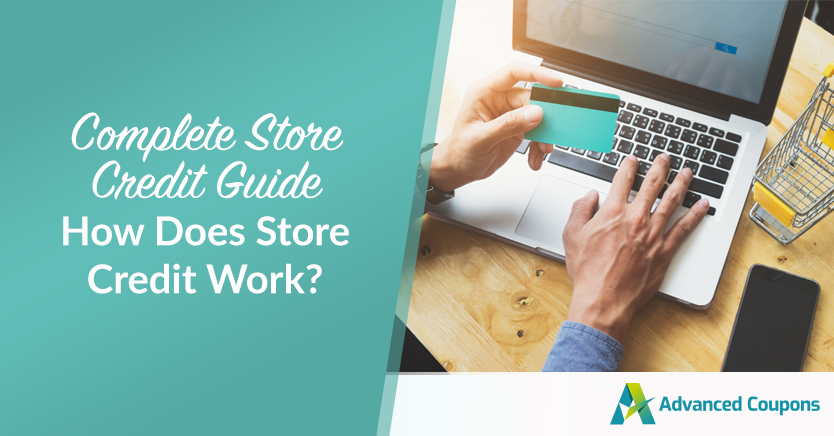
オンライン ストアのオーナーとして、商品の返品を希望する顧客が必然的に発生します。 魅力的なインセンティブを提供しないと、これらの顧客は簡単に競合他社に乗り換えてしまう可能性があります。
顧客を維持するために、ストア クレジットを提供できます。 顧客が別の購入で一定の金額を引き換えることができる場合、これにより、ストアへのロイヤルティが向上します。 ストア クレジットは、返品、交換、ギフト カード、ロイヤルティ リワードを管理する最も簡単な方法です。
この記事では、ビジネスでストア クレジットの提供を検討すべき理由について説明します。 次に、わずか 4 つのステップで使用を開始する方法を説明します。 始めましょう!
ストア クレジットの仕組み(そして、ビジネスでの使用を検討すべき理由)
顧客にストア クレジットを提供すると、将来の購入で引き換えることができる金銭的価値が顧客に与えられます。 このバウチャーはあなたの商品にのみ適用されるため、ユーザーはストア クレジットを他のストアに譲渡することはできません。
ストア クレジットの一般的な使用方法は次のとおりです。
- 返品と交換: 商品の全額払い戻しの代わりに、新しい購入に対してストア クレジットを提供できます。
- ギフト カード: 顧客はストア クレジットを購入して、他の人に贈ることができます。
- ロイヤルティ リワード: リピーターのお客様は、繰り返し購入することでクレジットを獲得できます。
ストア クレジットを使用することは、顧客があなたのビジネスに確実に戻ってくるようにするための最良の方法の 1 つです。 合理的な返品ポリシーとロイヤルティ リワード プログラムを提供することで、顧客は製品を 2 回目に購入する意欲を高めることができます。
さらに、失う収益も少なくなります。 ストア クレジットがなければ、顧客は商品を返品して別の場所に持ち込む可能性があります。 ただし、ストア クレジットは、再訪問を促進することができます。 また、顧客の購買意欲を高め、平均注文額を増やすこともできます。
WooCommerce でストア クレジットを使用する方法 (4 ステップ)
ストア クレジットの仕組みがわかったので、ビジネスに導入する方法について説明しましょう。
ステップ 1: Advanced Coupons プラグインを使用してストア クレジットを調整する
ストア クレジットの使用を開始するには、Advanced Coupons プラグインをダウンロードできます。 この無料ツールを使用すると、BOGO 取引、配送割引、ギフトカード、ストア クレジットなどを提供できます。

高度なクーポンを有効にした後、WordPress ダッシュボードで[クーポン] > [ストア クレジットの管理] に移動します。 ストア クレジット ダッシュボードが表示されます。 ここで、獲得したストア クレジットの数を確認できます。
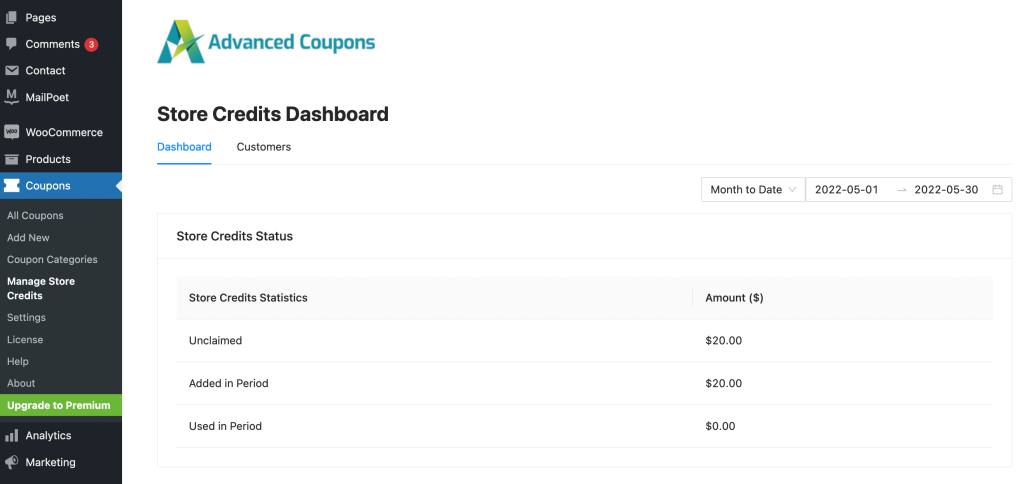
カスタマー ストア クレジットを提供する場合は、[カスタマー] タブをクリックします。 リストから顧客を選択し、[調整] ボタンを選択します。
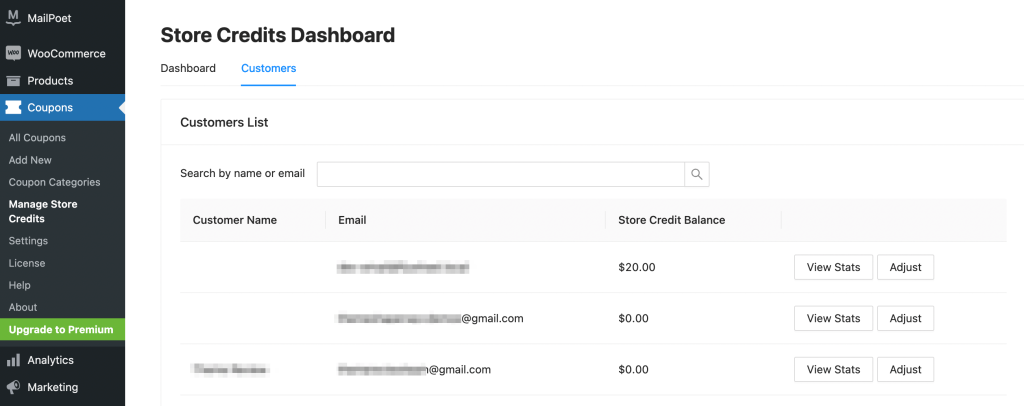
ポップアップ ウィンドウで、顧客のストア クレジットを増やすか減らすかを選択できます。 次に、金額をドルで入力します。
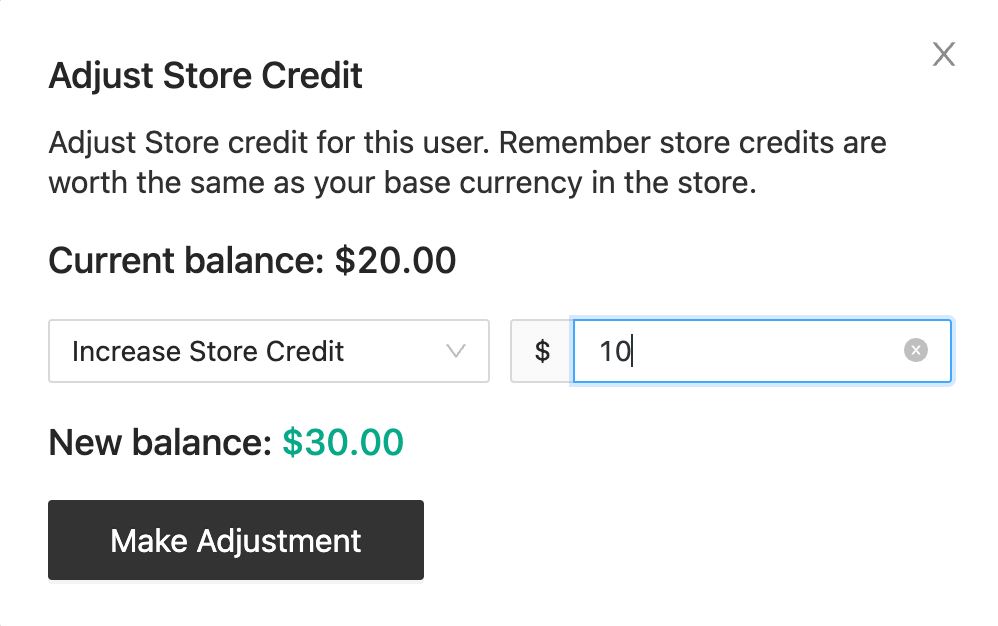
最後に、 [調整する] を選択します。 その後、カスタマー ダッシュボードで新しいストア クレジットの残高を確認できます。
ステップ 2: 顧客がストア クレジットを購入に適用できるようにする
顧客ストア クレジットを提供すると、顧客はこの残高をストアでの購入に使用できます。 Advanced Coupons プラグインを使用すると、顧客はマイ アカウントページでストア クレジットを表示できます。
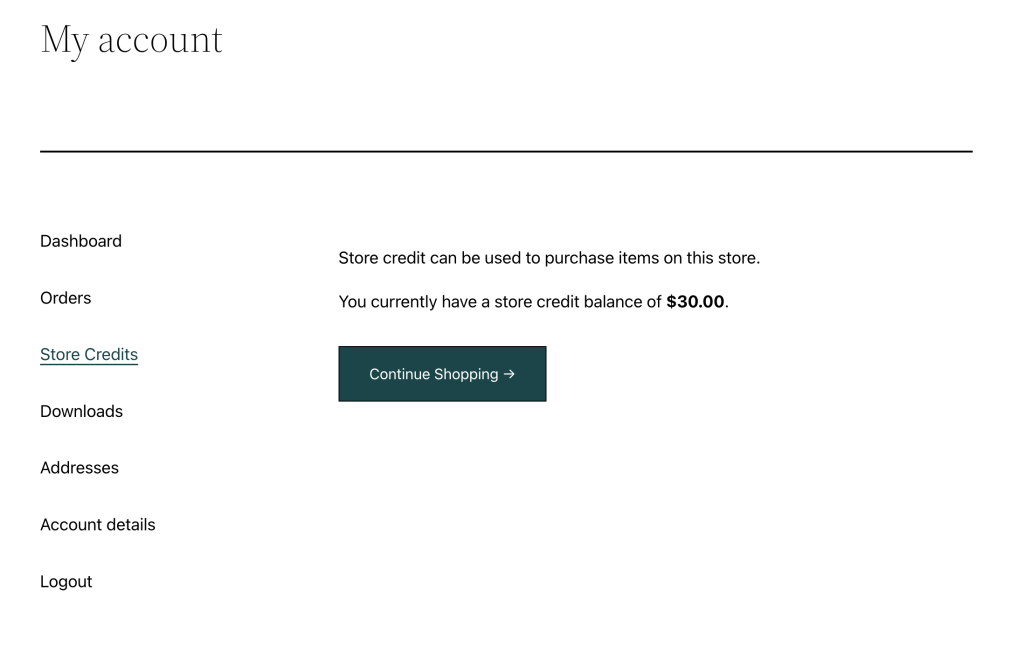
チェックアウト時に、顧客は利用可能なストア クレジットを使用できます。 注文合計の下に、ストア クレジット残高が表示されます。
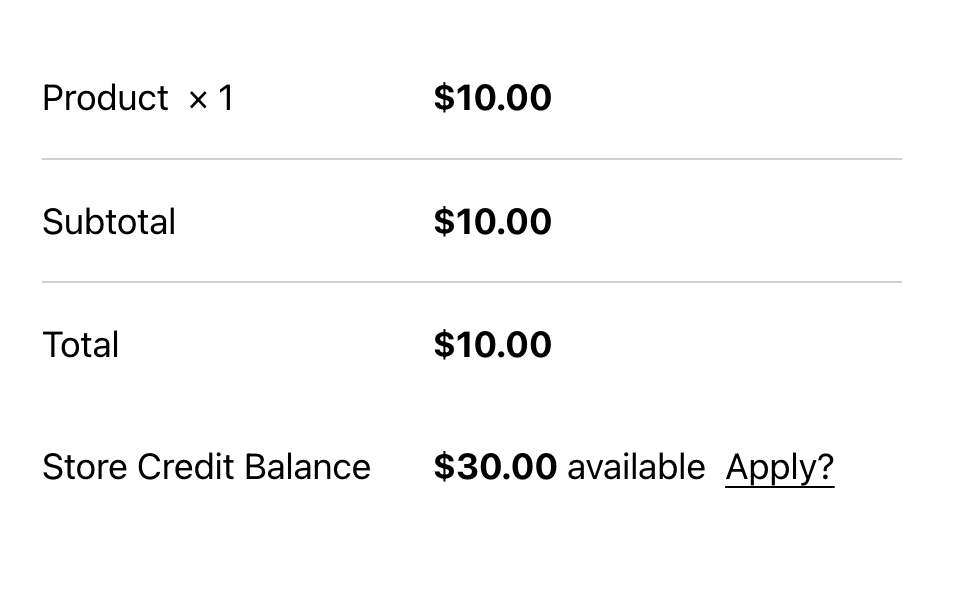
この金額を使用するには、[適用] をクリックします。 次に、特定の金額を入力できます。
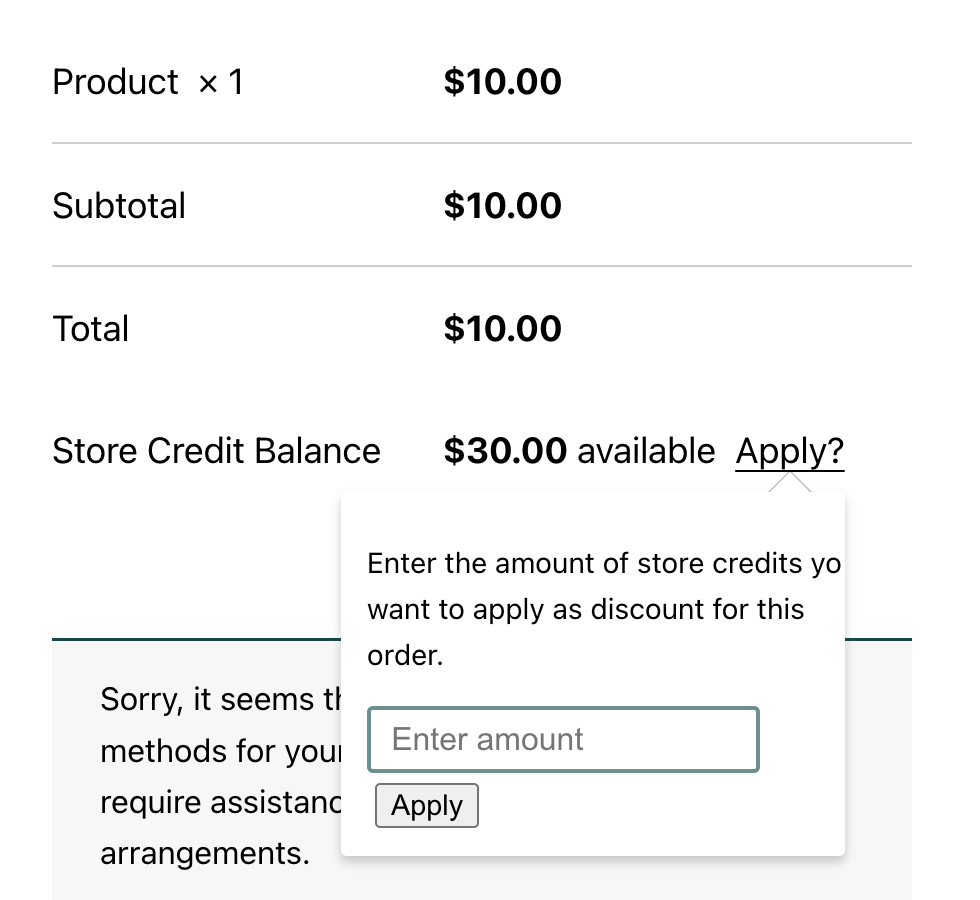
この後、ユーザーには合計金額の割引が表示されます。 残高が 0 になるまで、今後の購入に引き続きストア クレジットを適用できます。

ステップ 3: ストア クレジットへの注文の払い戻し
前述したように、顧客が払い戻しを必要とするときはいつでもストア クレジットを使用できます。 このようにして、製品の収益や顧客ロイヤルティを失うことはありません。
ストア クレジットで注文を返金するには、 WooCommerce > 注文に移動します。 ここに、すべての顧客の購入のリストが表示されます。
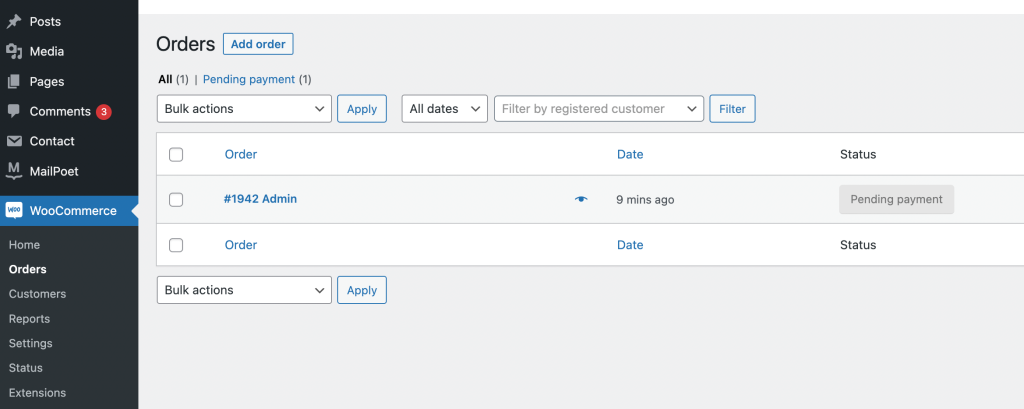
次に、返金する注文を選択します。 注文の詳細ページで、[返金] ボタンをクリックします。
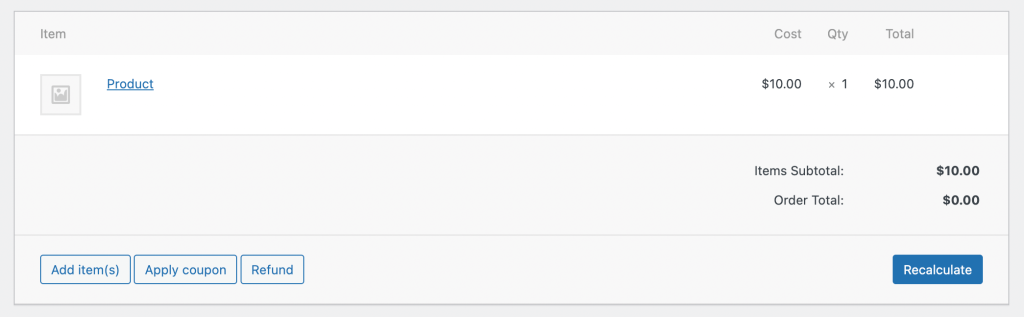
次に、返金額を入力する必要があります。 ページの下部にある [ Refund to Store Credits ] を選択します。
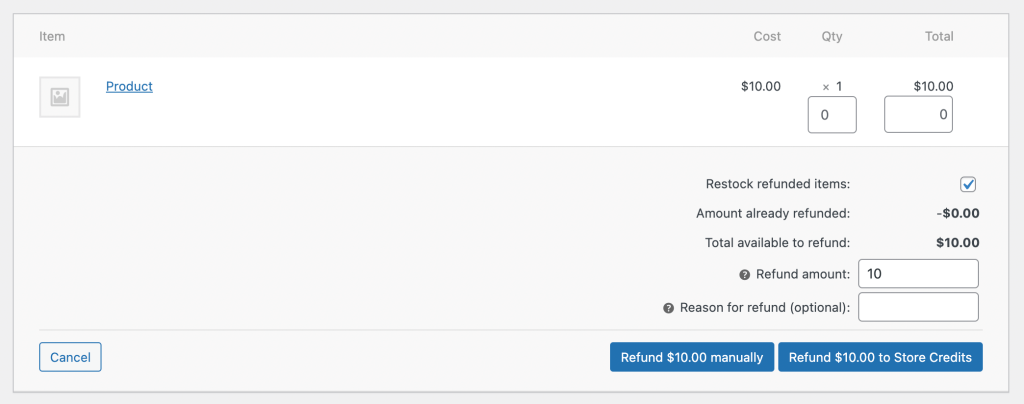
この設定により、払い戻しが自動的に処理され、顧客にストア クレジットが送信されます。
ステップ 4: ストア クレジットをギフト カードとして提供する
ストア クレジットをギフトカードで提供することもできます。 この設定により、顧客は金額を他のユーザーに転送し、そのユーザーがストアから購入できるようになります。
これを行うには、Advanced Gift Cards プラグインのインストールを検討してください。 WooCommerce ストア用のギフトカードを作成できます。
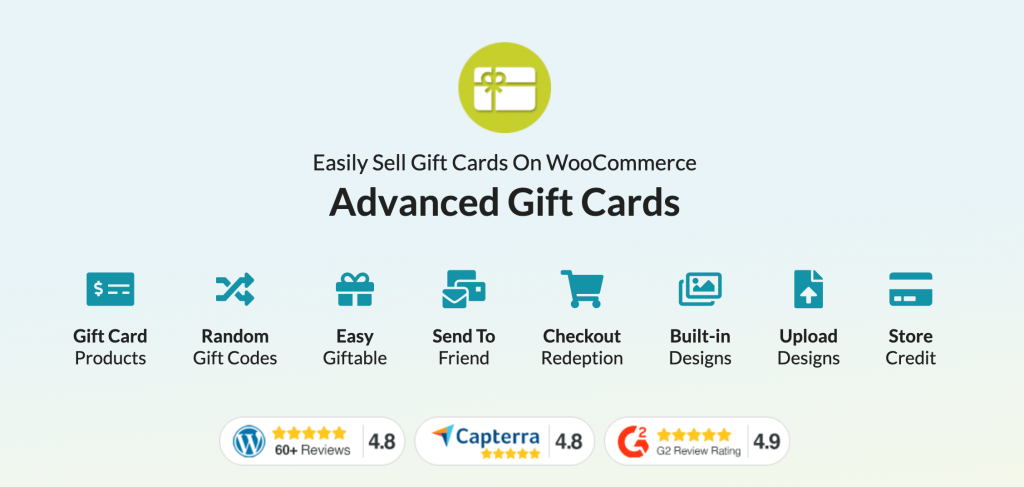
高度なギフト カードを有効にした後、ストアに新しい商品を追加します。 [製品データ] まで下にスクロールし、[高度なギフト カード] を選択します。
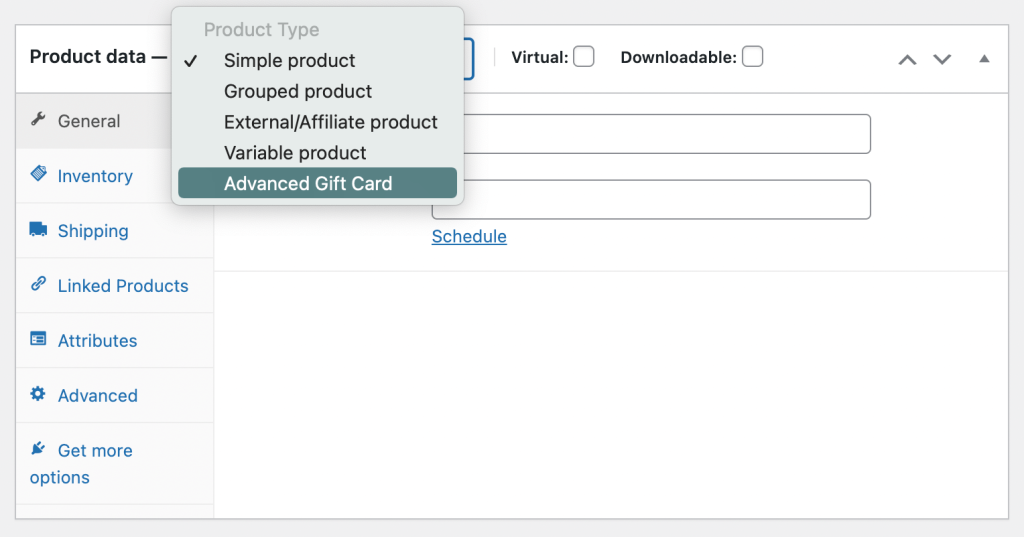
通常価格とギフトカードの値を設定します。 この設定により、ギフト カードに含まれるストア クレジットの数が決まります。 次に、 Giftableの横にあるチェックボックスをオンにして、顧客が互いにギフトカードを送信できるようにします。
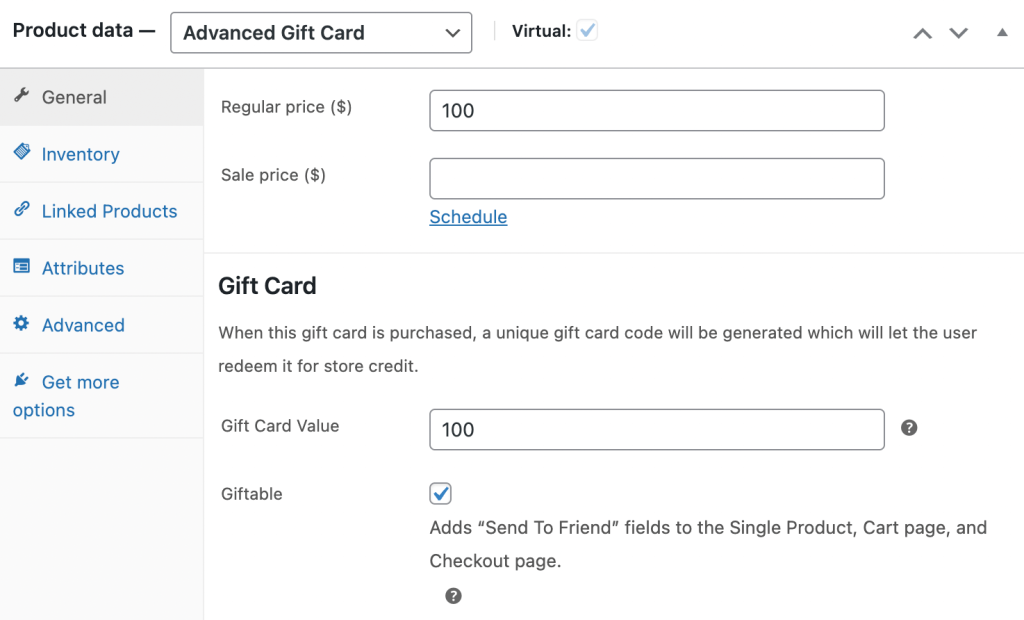
今度はギフトカードのデザインを選択します。 3 つの既製のオプションから選択するか、新しい画像をアップロードできます。
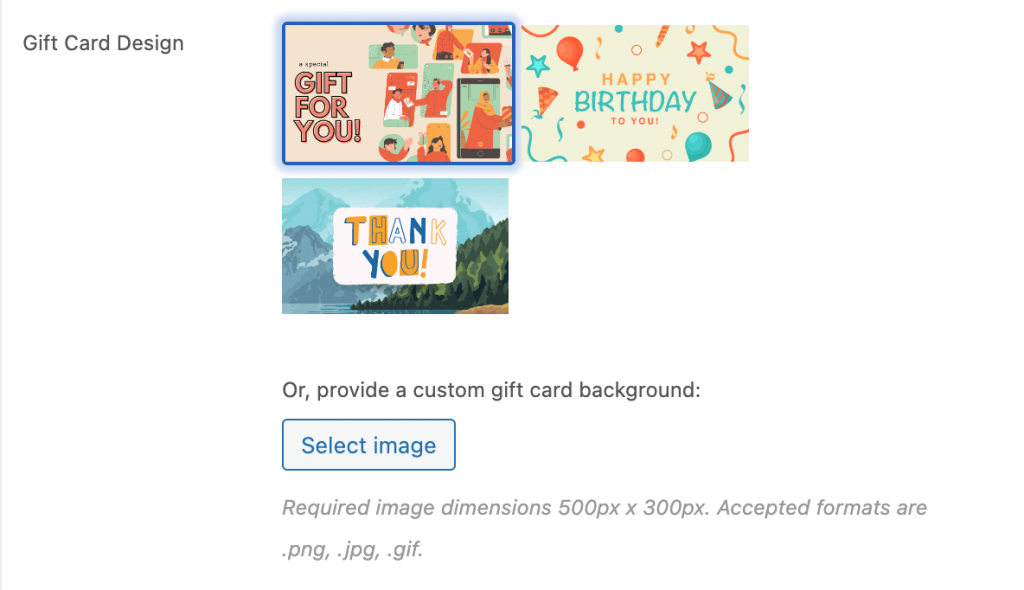
最後に、[ギフトカードのメールをプレビュー] をクリックします。 ギフトカードがどのように表示されるかを確認できます。
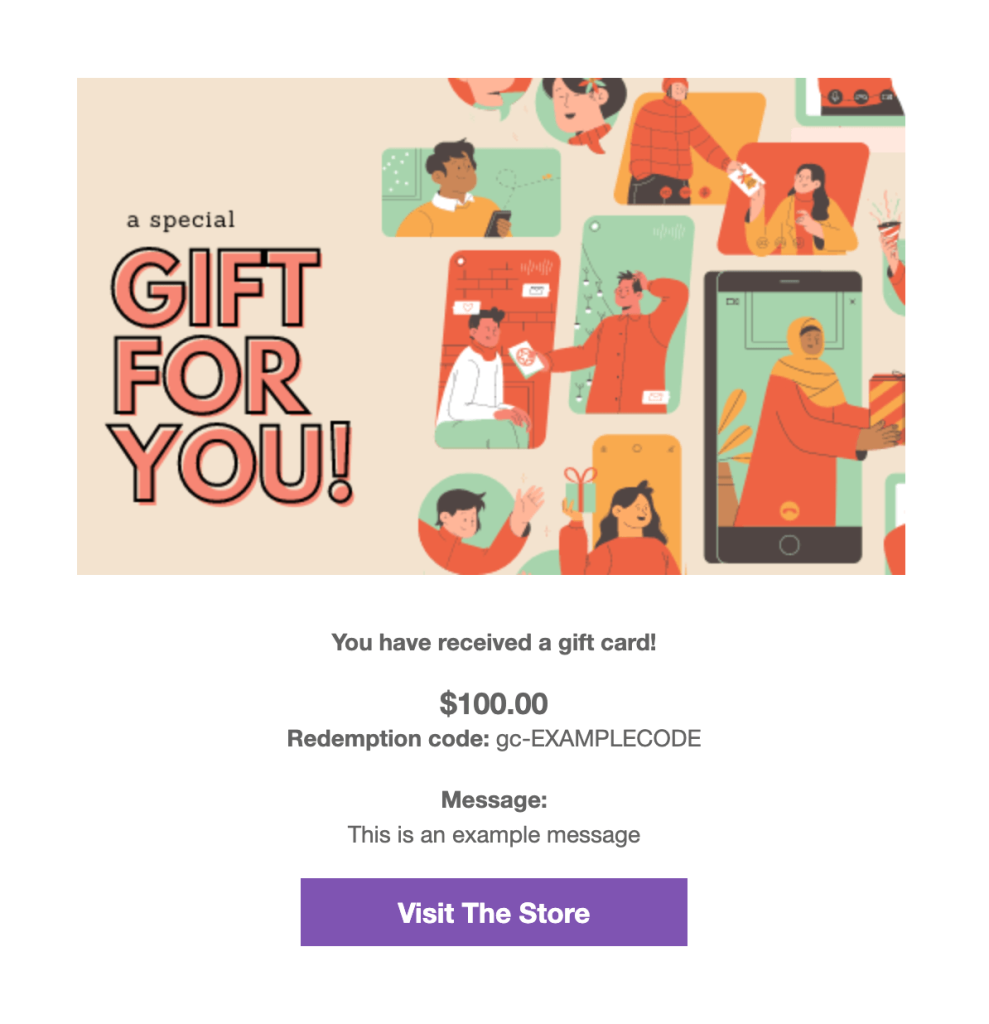
その後、変更を公開します。 お客様はショップでこのギフトカードを購入できます。
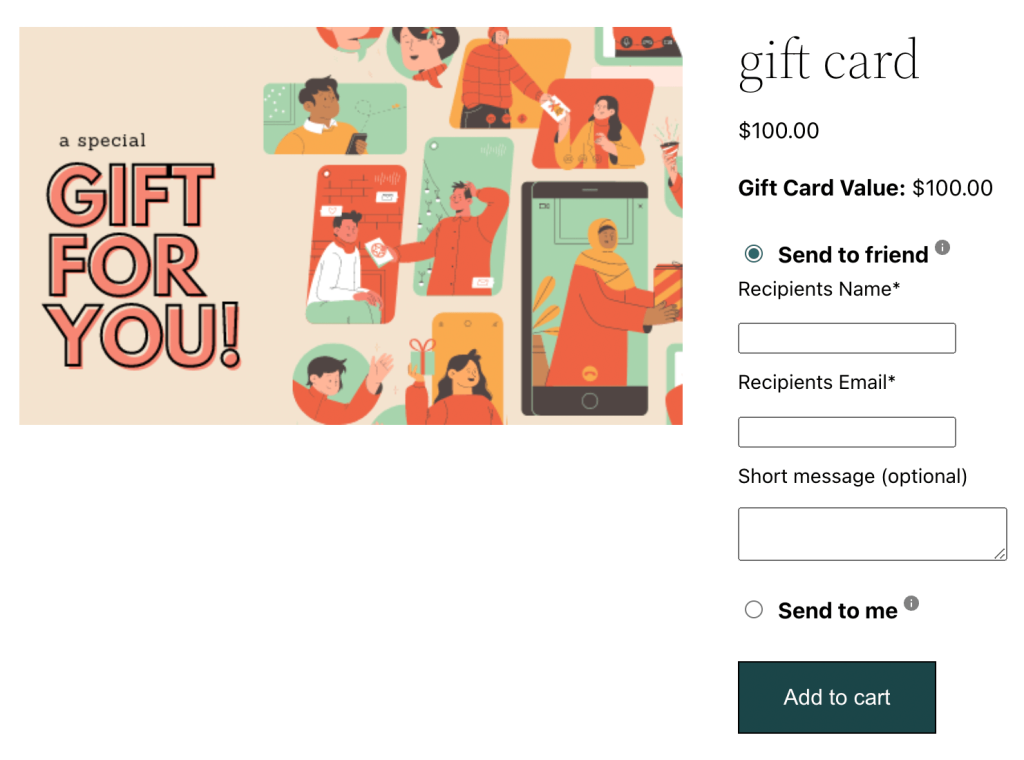
この設定により、お客様はギフトカードを友人に送ることができます。 引き換え後、新規顧客はストア クレジットで商品を購入できます。
結論
顧客のロイヤルティと維持率を高めたい場合、ストア クレジットは効果的なオプションです。 顧客が返品、交換、または返金からクレジットを償還できるようにすることで、ユーザーが競合他社に行くのを防ぐことができます。
WooCommerce ストアでストア クレジットの使用を開始する方法は次のとおりです。
- Advanced Coupons プラグインでストア クレジットを調整します。
- 顧客が購入にストア クレジットを適用できるようにします。
- クレジットを保存するために注文を返金します。
- Advanced Gift Cards を使用してストア クレジットをギフトとして提供します。
ユーザーフレンドリーな Advanced Coupons プラグインを使用すると、WordPress ダッシュボードから顧客のストア クレジットを簡単に管理できます。 今すぐ無料ツールをダウンロードしてください。
